Как подключить беспроводные наушники самсунг к айфону. Настройка и использование аксессуаров Bluetooth сторонних производителей
Удобство использования Bluetooth-гарнитуры совместно с iPhone неоспоримо: гарнитура достаточно легко крепится к уху и позволяет иметь всегда свободные руки, что очень удобно при выполнении той или иной деятельности. В настоящем выбор беспроводных гарнитур на рынке достаточно богаш и практически все эти Bluetooth-гарнитуры, за редким исключением, можно подключить к iPhone. Сделать это не так уж и сложно, хотя стоит отметить, иногда аксессуары могут вести себя достаточно капризно.
Итак, предполагается, что вы уже выбрали и приобрели Bluetooth-гарнитуру. Первое, что необходимо сделать это активировать наше устройство, чтобы смартфон смог его распознать. Как это сделать - читайте в инструкции, которая должна быть в комплекте с приобретенным аксессуаром.
Далее необходимо включить Bluetooth на вашем iPhone. Сделать это можно через «Настройки» или «Пункт управления». Для нас первый способ будет удобнее, поскольку там же, в «Настройках», можно сразу видеть, было ли обнаружено устройство или нет. В общем, идем в «Настройки» > «Bluetooth» и активируем функцию.
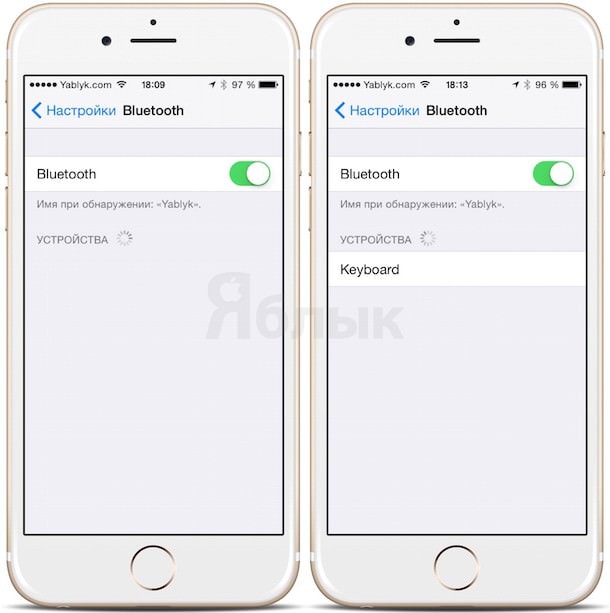
После включения Bluetooth тут же активируется поиск устройств, который и должен в конечном итоге обнаружить вашу беспроводную гарнитуру. После обнаружения устройства, тапните по его имени, проявившемуся в списке, после чего можно приступать к работе с Bluetooth-гарнитурой.
Стоит напомнить, что активное использование Bluetooth ускорить процесс разрядки аккумулятора. Поэтому для экономии батареи, отключайте Bluetooth на время, пока технология беспроводной связи вам не нужна. Наиболее быстро это сделать это можно из «Пункт управления», свайпом снизу вверх вытянув шторку.
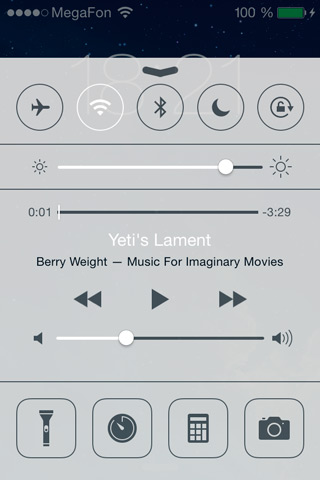
Отключить беспроводное устройство от iPhone можно аналогичным образом. Идем в «Настройки» > «Bluetooth» и, найдя нужное устройство в имеющемся списке, выбираем «Забыть устройство». При необходимости вновь начать использовать отключенный Bluetooth-аксессуар требуется повторить процедуру подключения с нуля, то есть возвращаемся в начало инструкции.
Если вы не нашли ответа на свой вопрос или у вас что-то не получилось, а в комментаряих ниже нет подходящего решения, задайте вопрос через нашу
Ежегодно производители со всего мира создают для смартфонов Apple великое множество аксессуаров – от фитнес-браслетов до наушников. Многие изделия поддерживают соединение через Bluetooth. О том, как настроить такой девайс на работу с вашим , мы расскажем ниже.
Вконтакте
Существуют два способа. Первый – самый простой, достаточно провести пальцем от нижней части экрана к его центру. Появится меню под названием Пункт Управления. Всё, что нужно сделать далее – коснуться серой иконки Bluetooth.
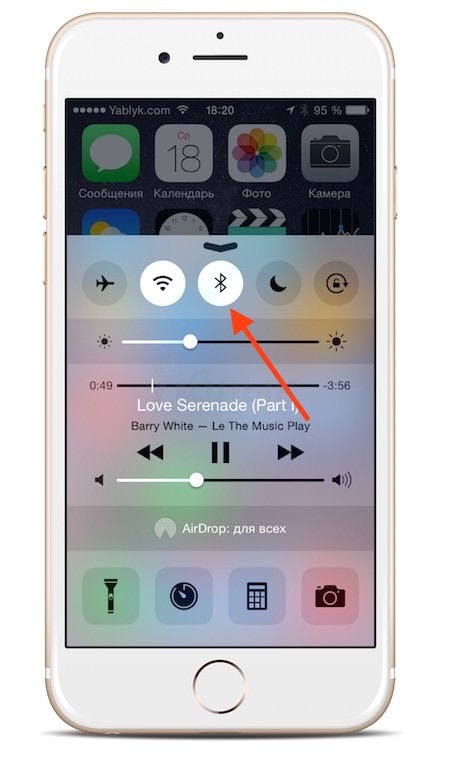
Правда, это всего лишь «выключатель» – только нажав на него, вы не сможете настроить соединение между iPhone и аксессуаром. Для этого понадобится переход в Настройки.
Настройка Bluetooth-аксессуара
Процесс соединения вашего аксессуара с iPhone 6 называется «спаривание» (т.е. создание «пары»). Чтобы добиться обнаружения Bluetooth-периферии, откройте на своем iPhone Настройки (иконка с шестеренкой) и выберите пункт Bluetooth (находится почти в самом начале списка). Активируйте переключатель Bluetooth, если вы ещё не сделали этого в Пункте управления. Начнется поиск совместимых устройств, а ваш iPhone сразу же перейдет в разряд девайсов, которые можно обнаружить.
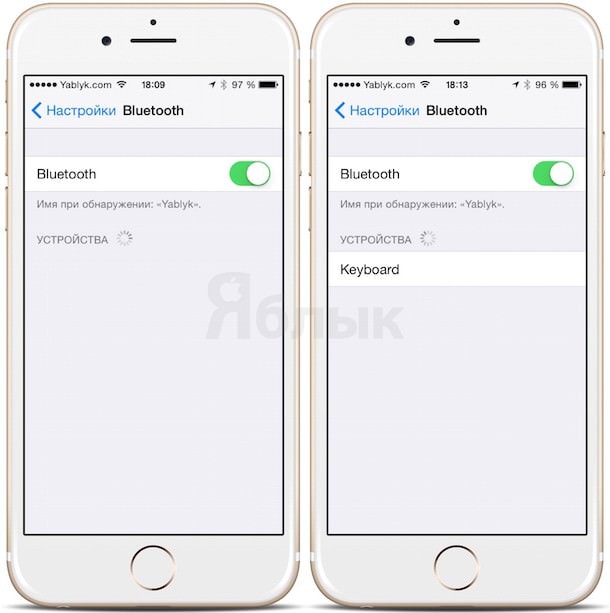
Далее следует создать пару между аксессуаром и iPhone. Разумеется, все Bluetooth-аксессуары разные, и универсального способа их соединения с iPhone не существует. Для большинства работает следующий метод – зажать кнопку питания до тех пор, пока подсветка не начнет моргать. Это означает, что аксессуар создал пару с iPhone. Если вы сделали это, но ничего не меняется – прочтите инструкцию производителя по использованию Bluetooth-периферии.
Как только вы активируете режим спаривания на периферийном устройстве, аксессуар отобразится на iPhone (всё в том же Bluetooth-разделе настроек). Всё, что нужно сделать теперь – коснуться надписи с названием аксессуара. Начнется создание пары.
В некоторых случаях понадобится ввести PIN-код. Его можно посмотреть в инструкции к аксессуару, но чаще всего это очень простой код – например, 0000 или 1234. После его введения создание пары между iPhone и совместимым аксессуаром будет завершено.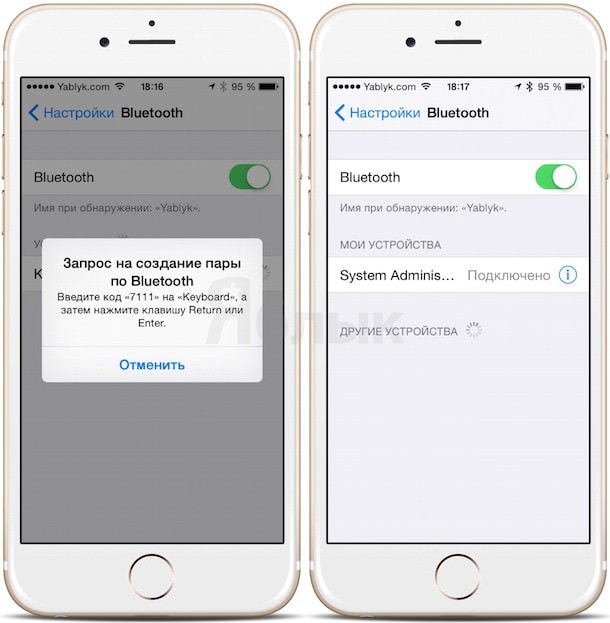
После этой процедуры вы смело можете периодически выключать Bluetooth, чтобы сэкономить заряд батареи на iPhone – умная техника уже не «забудет» о существовании пары.
Презентация новой модели смартфона Apple в сентябре 2016 года порядком озадачила меломанов. По милости разработчиков долгожданная семерка лишилась стандартного 3,5-мм разъема, поэтому для многих актуален вопрос, в обход порта Lightning. Стремление сэкономить на покупке совместимой гарнитуры стоимостью от 160 долларов и выше вполне оправдано, но к выбору альтернатив надо подходить с умом.
Штатный переходник или Bluetooth-адаптер: что лучше?
Нельзя сказать, что Apple бросает владельцев проводных наушников на произвол судьбы. В включен переходник, но пользоваться им не очень удобно. И дело не только в изрядных габаритах, ограничивающих мобильность устройства: пока Айфон заряжается, пользоваться наушниками невозможно.
Старый добрый Bluetooth – тоже неплохой вариант, в особенности для тех, кто не любит путаться в паутине проводов. Подсоединить беспроводной Bluetooth-адаптер к семерке несложно, а в качестве бонуса прилагается доступ к встроенному микрофону. Легким движением руки старые наушники превращаются в полноценную гарнитуру! Широкий радиус действия – еще один аргумент в пользу Bluetooth, но при наличии препятствий качество сигнала резко ухудшается.
При покупке адаптера обратите внимание на емкость батареи. Продвинутые образцы способны продержаться в автономном режиме почти треть суток, бюджетные модели не выдерживают и четырех часов. Однако главная проблема Bluetooth не в этом: качество звуковоспроизведения оставляет желать лучшего.
Если в приоритете чистота и мощь звука, стоит приобрести цифро-аналоговый преобразователь. Конвертированный цифровой сигнал подается на аналоговый выход, к которому подключают наушники. Правда, стоит такое удовольствие недешево – от 70 до 600 долларов и выше.
Заряжаем iPhone 7 с музыкой: топ-3 полезных аксессуара
Кому, как не меломану, знать, как долго и мучительно тянутся часы, проведенные без привычного аккомпанемента! Не хотите ждать, пока батарея вашего Айфона соизволит зарядиться? Выбирайте один из трех умных аксессуаров, которые сделают возможным прослушивание музыки во время зарядки смартфона.

Музыкальный чехол Daptr для iPhone 7: футляр с секретом
Стильный чехол Daptr, сконструированный специально для iPhone 7, предлагает самый элегантный способ интеграции старых наушников в беспроводную архитектуру продвинутой семерки. В корпус футляра вмонтированы два Lightning-порта и один стандартный 3,5-мм джек с центрально-аналоговым преобразователем в придачу, так что переходники вам больше не понадобятся.
 Эстеты могут быть спокойны: напичканная электроникой обновка не превратит ваш изящный смартфон в громоздкое бесформенное нечто. Удлинение нижней части корпуса на пару сантиметров не нарушает пропорций изделия, а три лишних миллиметра толщины можно не брать в расчет. Расценки на продвинутые чехлы со встроенным 3,5 мм разъемом для Айфонов стартуют от 49 долларов на этапе предзаказа.
Эстеты могут быть спокойны: напичканная электроникой обновка не превратит ваш изящный смартфон в громоздкое бесформенное нечто. Удлинение нижней части корпуса на пару сантиметров не нарушает пропорций изделия, а три лишних миллиметра толщины можно не брать в расчет. Расценки на продвинутые чехлы со встроенным 3,5 мм разъемом для Айфонов стартуют от 49 долларов на этапе предзаказа.
Вы уже определились, как будете подключать наушники к iPhone 7? У каждого из предложенных способов есть достоинства и недостатки, которые нужно рассматривать в контексте каждого индивидуального случая. Недостает знаний и опыта – сразу обращайтесь к консультантам сервисных центров Apple и не ищите подсказок в социальных сетях, где любят раздавать новичкам вредные советы потехи ради. Внимательно изучайте мануалы, и вы обязательно подружитесь с переходниками, адаптерами и преобразующими устройствами – они вовсе не так страшны, как их описывают.
Узнайте, как связать устройство iOS с аксессуарами Bluetooth для потоковой передачи телефонных звонков, музыки, видео и т. д.
Устройства iOS можно сопрягать с большинством аксессуаров Bluetooth, включая гарнитуры, наушники, клавиатуры, динамики, устройства громкой связи и т. д. Если вам нужно передать данные по Bluetooth, узнайте, как с устройств iPhone, iPad, iPod touch на компьютер Mac и в обратном направлении.
Узнайте, что делать при возникновении проблем с или если .
Сопряжение устройства с аксессуаром Bluetooth
- На устройстве iOS нажмите «Настройки» > Bluetooth. Оставайтесь на этом экране, пока не выполните все шаги по сопряжению аксессуара.
- Переведите аксессуар в режим обнаружения и подождите, пока он отобразится на экране устройства iOS. Если аксессуар не отображается или вы не знаете, як перевести его в режим обнаружения, просмотрите инструкции из комплекта поставки или свяжитесь с изготовителем аксессуара.
- Нажмите название нужного аксессуара, чтобы выполнить с ним сопряжение. Может потребоваться ввести PIN-код или ключ доступа. Если вам не известен присвоенный аксессуару PIN-код или ключ доступа, изучите документацию, входящую в комплект его поставки.
После выполнения сопряжения аксессуар Bluetooth можно использовать с устройством. С устройством iOS можно сопрягать сразу несколько аксессуаров Bluetooth. Для сопряжения устройства с дополнительными аксессуарами выполните перечисленные выше действия.
Проверка подключения по Bluetooth
Определить, подключен ли к устройству аксессуар Bluetooth, можно по значку Bluetooth в строке состояния устройства. Если отображается (белого цвета), функция Bluetooth активирована и аксессуар подключен к вашему устройству iOS. Если отображается (серого цвета), функция Bluetooth активирована, но ни одно устройство не подключено. Если значок Bluetooth вообще не отображается в строке состояния, устройство не сопряжено по Bluetooth ни с одним аксессуаром.
Можно также просмотреть, какие аксессуары Bluetooth сопряжены с вашим устройством и подключены ли они. Нажмите «Настройки» > Bluetooth и просмотрите информацию в разделе «Мои устройства».
Воспроизведение аудио через аксессуар Bluetooth
Выберите аксессуар Bluetooth, через который будет воспроизводиться звук.
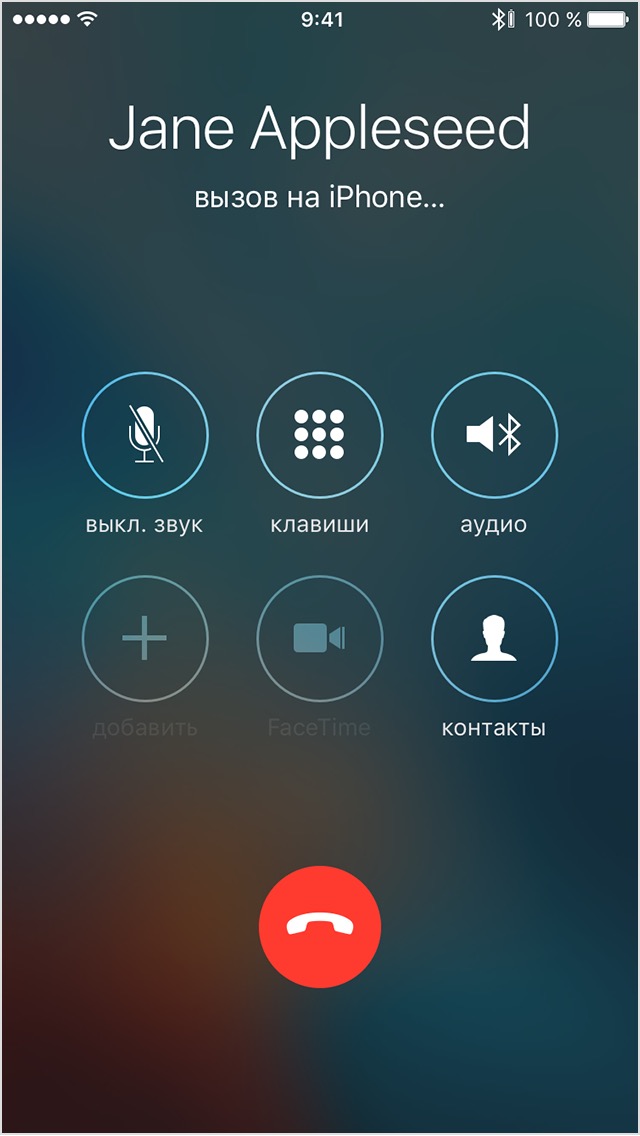
Во время вызова можно нажать кнопку «Аудио» и выбрать устройство, которое вы хотите использовать.
Отключение аксессуара Bluetooth
Чтобы временно отключить аксессуар Bluetooth, перейдите в меню «Настройки» > Bluetooth и нажмите кнопку рядом с этим аксессуаром. Затем выберите «Отключить».
Выключение аксессуара Bluetooth
Если аксессуар Bluetooth выключен, его сопряжение с вашим устройством сохраняется, но для использования аксессуара потребуется снова его включить.
Большинство людей, желая освободить руки, покупает специальное устройство – Hands Free. Потому важно знать, как подключить Блютуз гарнитуру к телефону. Алгоритм на самом деле простой и незамысловатый. Для этого следует:
- Изначально открыть меню мобильника, а затем выбрать раздел «Настройки».
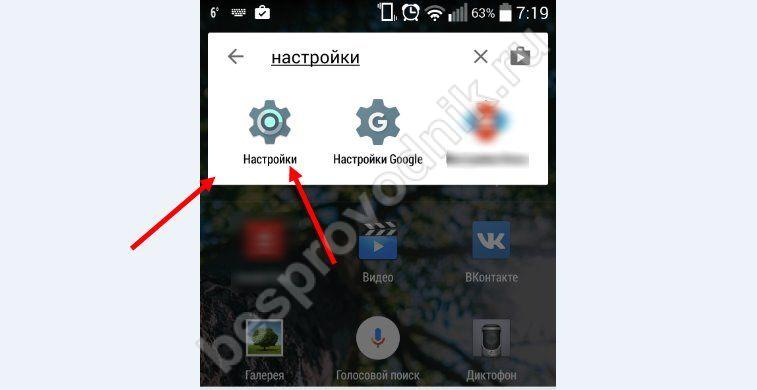
- Далее необходимо зайти во вкладку «Беспроводные сети», где следует отыскать .
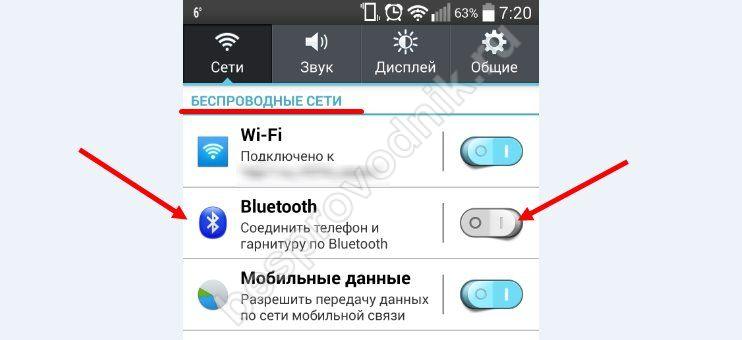
- После зажимается кнопка включения приобретенного устройства или колесико перемещается в определенное положение (зависит от модели). Достаточно будет нескольких секунд.
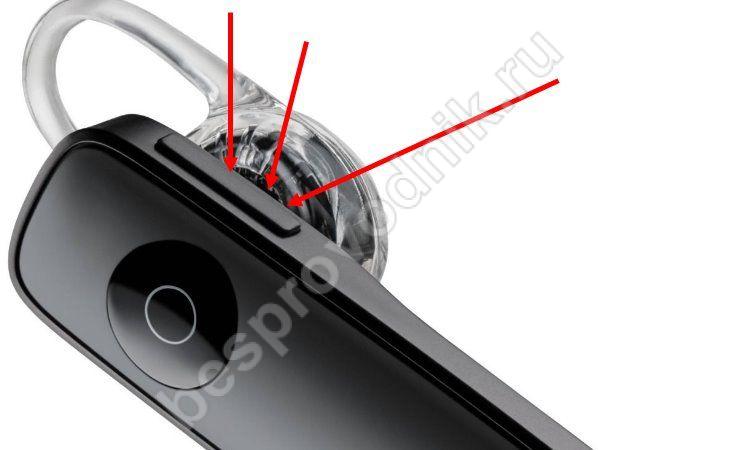
- В это время следует следить за светодиодом. Когда он начнет гореть или мигать, то в течение 30 секунд прибор можно обнаружить в режиме сопряжения.

- В это же время на мобильном требуется нажать поиск.
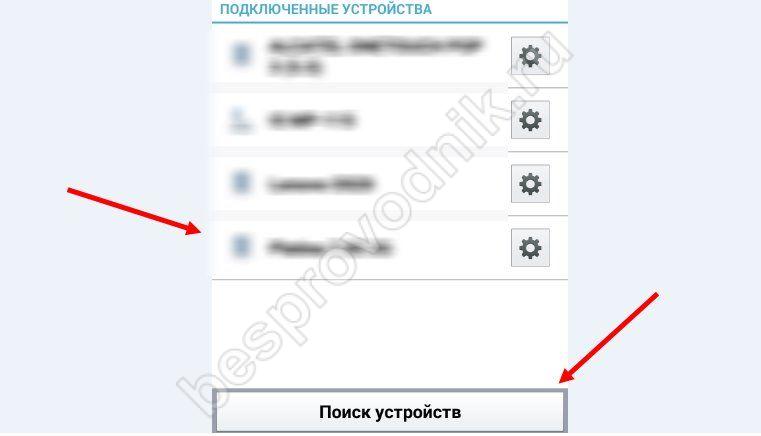
- После завершения на экране отобразится перечень возможных подключений. Необходимо отыскать свою модель по имени и выбрать ее. Контакт между устройствами должен установиться автоматически.
- Далее может запрашиваться код связи. В большинстве случаев это комбинация из 0000 или же 1234. Если эти цифры не подходят, то нужный вариант прописан в инструкции к устройству, которое требуется подключить к телефону.
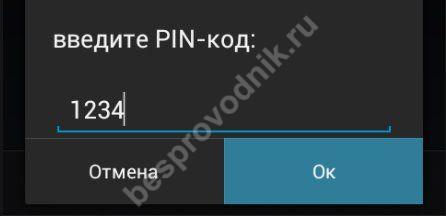
Важно помнить то, что такие устройства не могут одновременно функционировать с несколькими приборами. Также лучше всего приобретать одноименную модель с телефоном. Также расстояние между ними не должно быть больше 10 м.
Особенности подключения на Андроид

Как подключить Блютуз гарнитуру к телефону Андроид. Здесь схема простая. Так как телефонов на базе этой ОС много, мы рассмотрим здесь, как подключить Блютуз гарнитуру к телефону Самсунг:
- активируйте гарнитуру;
- зайдите в Настройки на телефоне;
- там вы увидите пункт Bluetooth. Нажмите на него;
- Включите поиск устройства и выберите нужную модель;
- Возможно, потребуется ввести PIN-код. Он должен прилагаться в инструкции к модели.
Особенности подключения на iOS
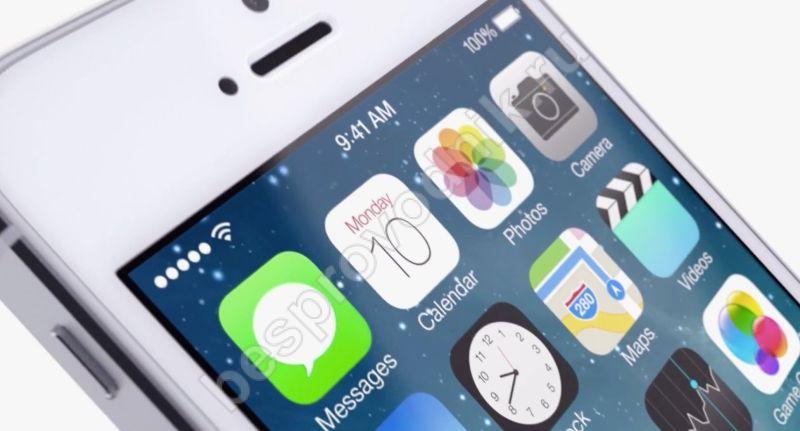
Алгоритм как подключить Блютуз гарнитуру к Айфону 5s или любому другому такой же простой. Это:
- активация сопряжения в настройках;
- включение техники;
- поиск и сопряжение устройств;
- подключение.
В некоторых ситуациях можно столкнуться со сложностями – подключение выполнено, а прибор не работает. Причина тому – низкий заряд аккумулятора, выключенный беспроводной прибор или функция синхронизации. Если после проверки все соответствует, то следует обратиться в сервисный центр или заменить гарнитуру. Лучше всего приобретать товар у проверенных производителей и не экономить. Это позволит быстро и без проблем подключить устройство к телефону, обеспечит качественную связь и бесперебойное функционирование.









